视频无人直播7×24小时YouTube+bilibili等——闲置服务器(vps)利用
你是否见过各种视频/短视频平台的24小时直播,
有的直播放电视剧,有的放歌曲MV,也有的放摇篮曲,
你以为是有人一直坐在电脑前面,盯屏幕,该换集的时候点播放下一集吗?
否!
如果你家里有台NAS,或着你有租用的VPS虚拟机,
那么我们可以通过简单的几个步骤,就可以实现24小时无人推流直播。
前提:
1.一台Linux系统的机(这里以Ubuntu22为例)
2.Youtube/Bilibili账号的rtmp地址直播码
3.你准备直播的视频文件(可以是一个视频,也可以是一个文件夹的视频)
第1步:获得rtmp直播码地址
(1)Youtube,点开始直播,如图

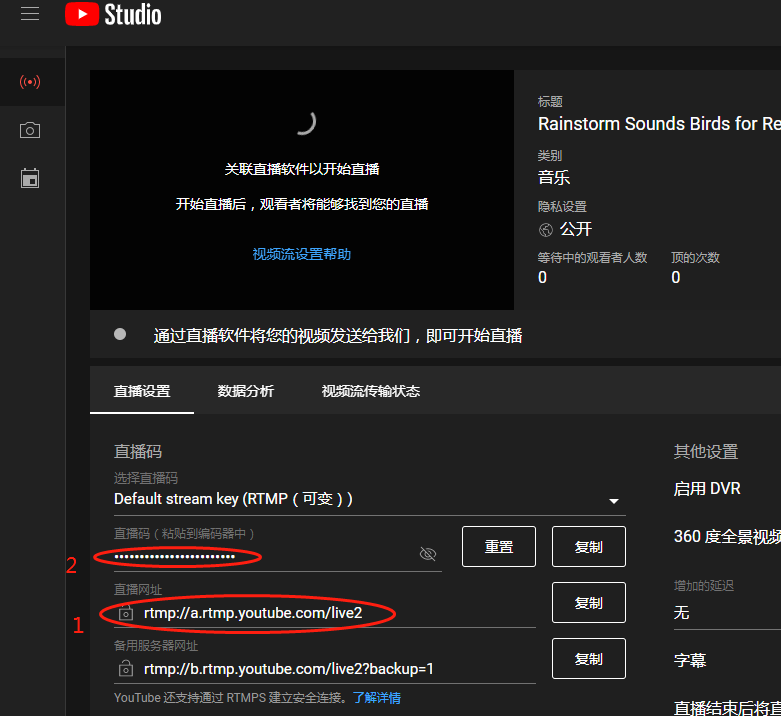
分别复制图中的1、2两串地址并组成“直播网址/直播码”如:
rtmp://a.rtmp.youtube.com/live2/1111-2222-3333-4444-5555
记好该地址。
(2)Bilibili,打开 https://live.bilibili.com/
登陆后点右侧 “直播间”,
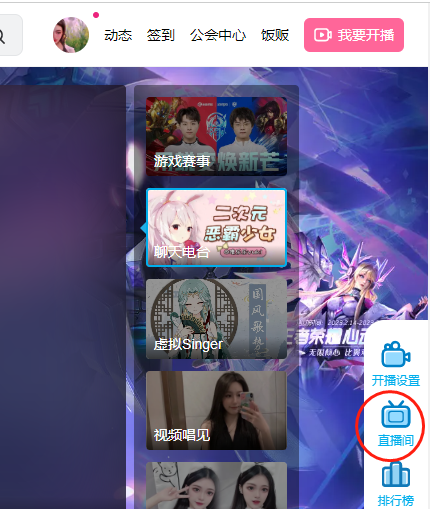
点“开播设置”,
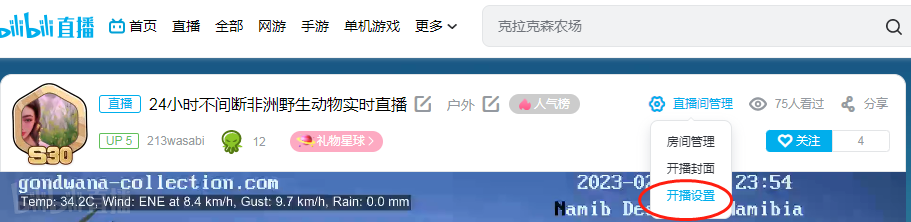
在直播分类里选好内容后,点开启直播,会出现以下
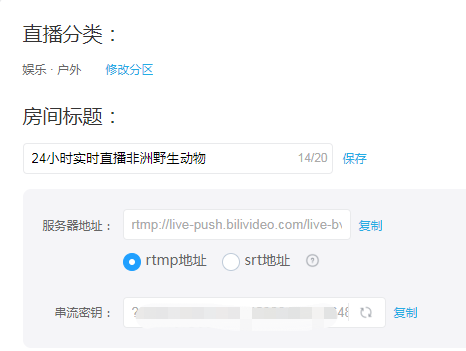
把他们组成“服务器地址+串流密钥”,如:
rtmp://live-push.bilivideo.com/live-bvc/?streamname=live_123456789_987654321&key=123456789xxxx0000aa0000000&schedule=rtmp&pflag=1
记好该地址。
(3)微信视频号/抖音
这两个平台直播推流地址rtmp获取不同于以上两种,有一定的条件限制,
具体见==>>空闲VPS虚拟机做视频直播推流Youtube抖音等平台就能躺着赚钱?
第2步:FFmpeg工具的安装
1.更新软件包索引
sudo apt update
2.安装
sudo add-apt-repository ppa:jonathonf/ffmpeg-4
sudo apt install ffmpeg
3.验证安装
ffmpeg -version
4. 安装BBR加速
wget -N --no-check-certificate "https://github.000060000.xyz/tcpx.sh" && chmod +x tcpx.sh && ./tcpx.sh
选11
5.重启
reboot
第3步:把准备直播的视频上传
教程省略。
假设视频文件名为test.mp4,就在/root下 ;
假设是好多视频,放在文件夹为/root/video
第4步:开始推流
脚本文件准备
1.新建一个文件夹放脚本
mkdir /home/zhibo
cd /home/zhibo
2.装screen
apt install screen
3.加一下脚本文件
#!/bin/bashPATH=/bin:/sbin:/usr/bin:/usr/sbin:/usr/local/bin:/usr/local/sbin:~/binexport PATH#=================================================================## System Required: CentOS7 X86_64 ## Description: FFmpeg Stream Media Server ## Author: LALA ## Website: https://www.lala.im ##=================================================================## 颜色选择red='\033[0;31m'green='\033[0;32m'yellow='\033[0;33m'font="\033[0m"ffmpeg_install(){# 安装FFMPEGread -p "你的机器内是否已经安装过FFmpeg4.x?安装FFmpeg才能正常推流,是否现在安装FFmpeg?(yes/no):" Chooseif [ $Choose = "yes" ];thenyum -y install wgetwget --no-check-certificate https://www.johnvansickle.com/ffmpeg/old-releases/ffmpeg-4.0.3-64bit-static.tar.xztar -xJf ffmpeg-4.0.3-64bit-static.tar.xzcd ffmpeg-4.0.3-64bit-staticmv ffmpeg /usr/bin && mv ffprobe /usr/bin && mv qt-faststart /usr/bin && mv ffmpeg-10bit /usr/binfiif [ $Choose = "no" ]then echo -e "${yellow} 你选择不安装FFmpeg,请确定你的机器内已经自行安装过FFmpeg,否则程序无法正常工作! ${font}" sleep 2fi}stream_start(){# 定义推流地址和推流码read -p "输入你的推流地址和推流码(rtmp协议):" rtmp# 判断用户输入的地址是否合法if [[ $rtmp =~ "rtmp://" ]];thenecho -e "${green} 推流地址输入正确,程序将进行下一步操作. ${font}" sleep 2else echo -e "${red} 你输入的地址不合法,请重新运行程序并输入! ${font}" exit 1fi # 定义视频存放目录read -p "输入你的视频存放目录 (格式仅支持mp4,并且要绝对路径,例如/opt/video):" folder# 判断是否需要添加水印read -p "是否需要为视频添加水印?水印位置默认在右上方,需要较好CPU支持(yes/no):" watermarkif [ $watermark = "yes" ];thenread -p "输入你的水印图片存放绝对路径,例如/opt/image/watermark.jpg (格式支持jpg/png/bmp):" imageecho -e "${yellow} 添加水印完成,程序将开始推流. ${font}"# 循环while truedocd $folderfor video in $(ls *.mp4)doffmpeg -re -i "$video" -i "$image" -filter_complex overlay=W-w-5:5 -c:v libx264 -c:a aac -b:a 192k -strict -2 -f flv ${rtmp}donedonefiif [ $watermark = "no" ]then echo -e "${yellow} 你选择不添加水印,程序将开始推流. ${font}" # 循环while truedocd $foldervideo=$(find ./ -type f | shuf -n 1) ffmpeg -re -i "$video" -preset ultrafast -vcodec libx264 -g 60 -b:v 2000k -c:a aac -b:a 128k -strict -2 -f flv ${rtmp} donefi }# 停止推流stream_stop(){screen -S stream -X quitkillall ffmpeg}# 开始菜单设置echo -e "${yellow} CentOS7 X86_64 FFmpeg无人值守循环推流 For LALA.IM ${font}"echo -e "${red} 请确定此脚本目前是在screen窗口内运行的! ${font}"echo -e "${green} 1.安装FFmpeg (机器要安装FFmpeg才能正常推流) ${font}"echo -e "${green} 2.开始无人值守循环推流 ${font}"echo -e "${green} 3.停止推流 ${font}"start_menu(){ read -p "请输入数字(1-3),选择你要进行的操作:" num case "$num" in 1) ffmpeg_install ;; 2) stream_start ;; 3) stream_stop ;; *) echo -e "${red} 请输入正确的数字 (1-3) ${font}" ;; esac}# 运行开始菜单start_menu
开一个新窗口
screen -S stream
接着运行一下 youtube.sh 如果运行不了给加一下执行权限。
./youtube.shchmod 755 youtube.sh #如果提示权限不够才用
验证:
去看看油管网页的后台,已经开始推了。
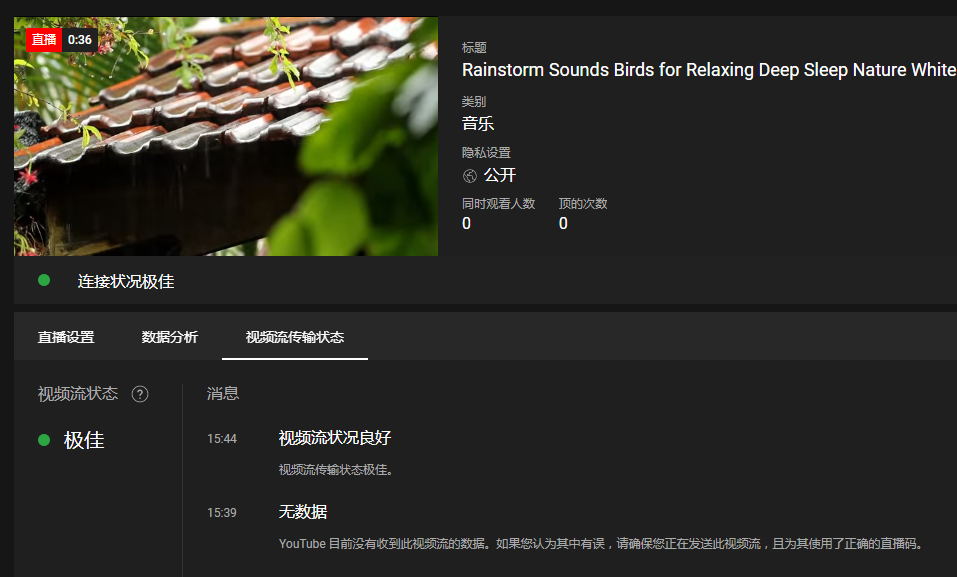
其他:
你会发现只要断开ssh,直播就会断了。
可以用“nohup+第四部命令+&”挂在后台。
如果懒得安装nohup命令的话,也可以用screen
在窗口执行screen,出来一个新的窗口,再执行第四步的命令行
然后 ctrl+a+d 退出这个窗口就可以了。
如果要回到screen窗口,就用screen -ls查看窗口id,
返回如 182603.pts-0.vm1125360 (02/18/2023 10:34:12 PM) (Detached)
screen -r 182603 就可以进入那个执行命令了的窗口了
关闭窗口
1.使用screen窗口的名字
screen -S session_name -X quit
2.回到screen窗口,再退出screen窗口
1.回到screen窗口
screen -r session_name
2.利用exit退出screen窗口,退出窗口后session窗口被自动kill
考拉kk » 视频无人直播7×24小时YouTube+bilibili等——闲置服务器(vps)利用
常见问题FAQ
- 免费下载或者VIP会员专享资源能否直接商用?
- 本站所有资源版权均属于原作者所有,这里所提供资源均只能用于参考学习用,请勿直接商用。若由于商用引起版权纠纷,一切责任均由使用者承担。更多说明请参考 VIP介绍。


